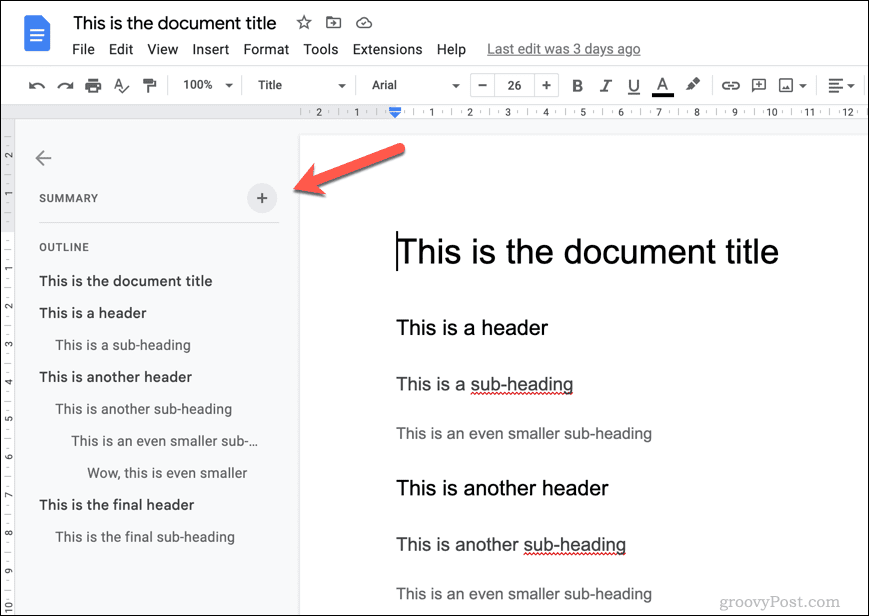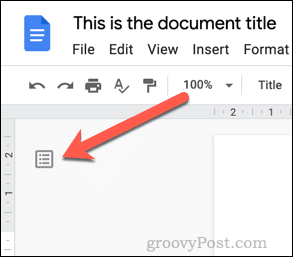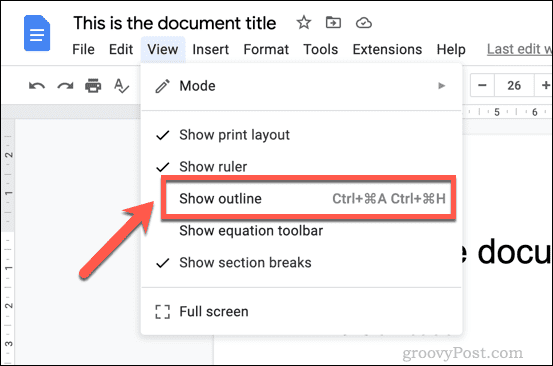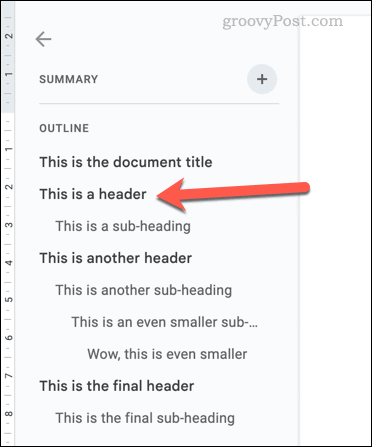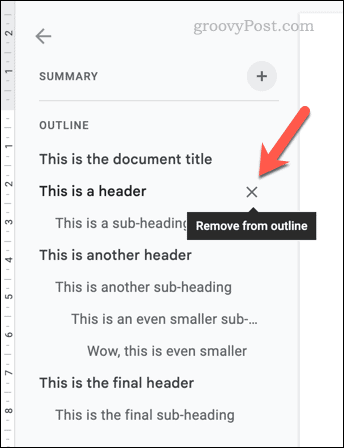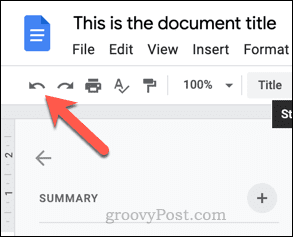如何在 Google 文档中查看文档大纲
创建 Google Docs 文档时,您可以随时生成和查看文档大纲。大纲由您在文档中使用的标题和副标题生成。
如果您的文档中没有任何标题,您可能会发现大纲是空的。您需要考虑格式化您的文档,以便有明显的参考点供大纲使用。
启用文档大纲面板
- 如果您的文档有格式化的标题或副标题,您应该已经可以查看大纲了。这是出现在左侧的面板。

- 如果您没有看到它,您可能会错误地折叠它。要查看面板,请点击左上角上边距下方的显示文档大纲 图标进行查看。

- 如果该图标不存在,则文档大纲被禁用,您需要再次启用它。为此,请转到“查看”>“显示大纲”。
 文档大纲面板将出现在左侧。然后您可以随时折叠并重新打开它以帮助您导航。
文档大纲面板将出现在左侧。然后您可以随时折叠并重新打开它以帮助您导航。
如何使用 Google 文档中的文档大纲进行导航
一旦该面板在您的 Google 文档中处于活动状态并可见,您应该能够使用它来浏览您的文档。
这在包含许多页面和部分的大型文档中特别方便。每个标题和副标题都提供了一个简单的链接。只要标题具有足够的描述性,您就应该能够使用大纲从文档的一个部分移动到下一个部分。
- 要使用文档大纲进行导航,请按左侧大纲面板中的标题或子标题。
 单击面板中的标题或副标题会将右侧闪烁的光标移动到该位置。然后,您可以从该点开始阅读文档。如果愿意,您还可以使用文档大纲来帮助您对文档进行进一步的更改。
单击面板中的标题或副标题会将右侧闪烁的光标移动到该位置。然后,您可以从该点开始阅读文档。如果愿意,您还可以使用文档大纲来帮助您对文档进行进一步的更改。
您可以随意点击文档大纲,以帮助您浏览 Google 文档。
如何从 Google 文档的文档大纲中删除标题
Google 文档将使用您插入的标题和副标题自动生成您的文档大纲。但是,插入的标题越多,轮廓就越大。
如果您想从大纲中删除特定标题,您可以从大纲面板本身执行此操作。
- 如果面板不可见,请转到“查看”>“显示大纲”并确保面板已启用。接下来,单击左侧的“打开文档大纲 ”图标将其打开。

- 打开面板后,将鼠标悬停在您要删除的标题或副标题上。单击标题旁边的从大纲中删除 图标(形状像 X)将其删除。

- 标题将立即从文档大纲中删除。如果要撤消该过程,请立即按菜单栏上的“撤消”按钮或按键盘上的Ctrl + Z (Windows) 或Command + Z (Mac)。

- 如果您想稍后恢复标题,您需要将其从文档中删除并在新行中重新键入。将标题格式恢复为新文本后,Google 文档将重新生成它并将其放回文档大纲中。
在 Google 文档中创建大型文档
如果您的文档与其说是短篇小说,不如说是小说,则需要使用 Google 文档中的文档大纲来帮助您导航。上面的步骤应该可以帮助您入门,但如果不需要,您可以随时隐藏大纲面板。
您可能还想考虑其他步骤来改进您的文档。例如,如果文档很重要,您可能需要为重要信息添加封面。
您的文档文字过多吗?您始终可以将视频添加到您的 Google 文档中,但前提是该视频对您的观众有帮助。如果不合适,不要害怕考虑创建一个网站来分享您的内容。
正文完